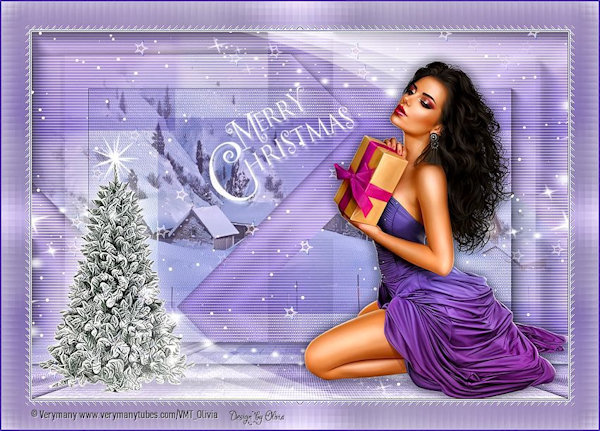MATERIAL 
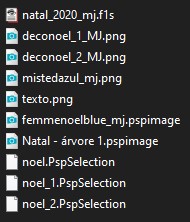
As imagens deste tutorial foram colhidas na NET, sem os devidos créditos.
Avise-me, por favor, se por um caso souberem a quem devo dar os créditos.
*** Preset Nature (natal_2020_mj), dois cliks sobre o mesmo ele se instalará
*** Seleções, copir/colar dentro da pasta Selections do PSP
PLUGINS
Alf's Borders FX
AAAFrames
Carolaine and Sensibility
Simple
AP [Lines] - SilverLining
MuRa's Meister
*Kiwi*
_______________________________________________________________________________________
1.- Preparar gradiente - Linear - Angle 0 - Repeats 1 - cores a seu gosto
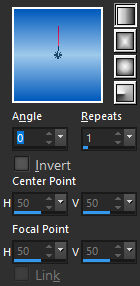
Nossas cores - -Foreground #0159bb - Background #9ec9eb
-Foreground #0159bb - Background #9ec9eb
_______________________________________________________________________________________
2.- Abrir transparência - 950x650px - preencher com a gradiente
3.- Plugin Alf's Borders FX - Border Checkers
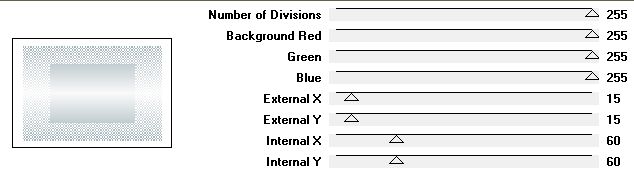
4.- Ferramenta Magic Wand - Tolerância 0 - selecionar as bordas brancas
* DELETAR - SELECT NONE
5.- Effects - Image Effects - Seamless Tiling - DEFAULT - Transition 100
6.- Plugn AAAFrames - Foto Frame - Width 50 - manter os demais

7.- Layers - Duplicate - repetir Foto Frame - Width 100 - manter os demais
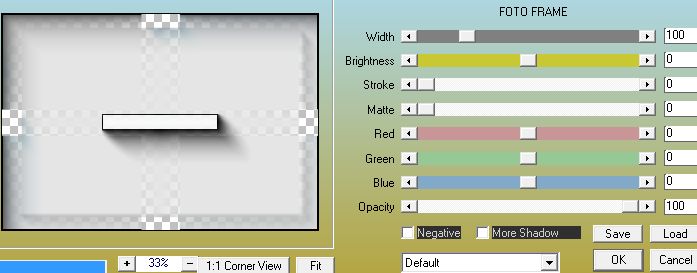
* Baixar a opacidade para 50%
_______________________________________________________________________________________
8.- Layers - Add New Layer - Arrange - Send to Bottom
* Preencher com a mesma gradiente
9.- Plugin - Carolaine and Sensibility - CS-DLines - DEFAULT
* Adjust - Sharpness - Sharpen More
* Ativar a Raster 1 (central)
10.- Effects - Geometrique Effects - Skew - Horizontal - Skew Angle 45 - Wrap clicado
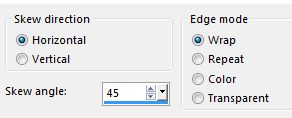
11.- Plugin Simple - Centre Tile
12.- Plugin AP [Lines] - SilverLining - Vertical - 5 - branco

* Repetir o item acima - Horizontal
* Adjust - Sharpness - Sharpen More
13.- Effects - 3D Effects - Drop Shadow - 0, 0, 60, 30, preto
_______________________________________________________________________________________
14.- Ativar a Copy of Raster 1 - de cima - Drop Shadow como acima
15.- Layers - Add New Layer - Layers Arrange - Move Down
16.- Selections - Load Selection From Disk noel
17.- Edit - Copiar e colar o misted dentro da seleção
* SELECT NONE
* Layers - Add New Layer
18.- Selections - Load Selection From Disk noel_1
* Novamente - Copiar e colar o misted dentro da seleção
* Repetir o Drop Shadow - SELECT NONE
_______________________________________________________________________________________
19.- Ativar a Layer Superior - [Copy of Raster 1] - Edit - Copy Special - Copy Merged
* Edit - Paste as new Layer
20.- Eye Candy 5 - Nature - Snow Drift - preset - natal_2020_mj
21.- Plugin - MuRa's Meister - Perspective Tiling - 20
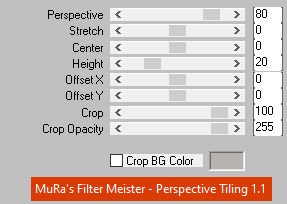
22.- Effects - Reflection Effects - Rotating Mirror - DEFAULT
23.- Selections - Load Selection From Disk noel_2
* DELETAR +/- 10 vezes - SELECT NONE
_______________________________________________________________________________________
24.- Edit - Copiar/Colar como nova layer - deconoel_1_MJ
25.- Edit - Copiar/Colar como nova layer - deconoel_2_MJ
26.- Edit - Copiar/Colar - tube arvore ou outro de seu agrado
* Layers - Move Down 2 vezes
27.- Edit - Copiar/Colar tube personagem - Layers - Arrange - Bring to Top
* Drop Shadow 0, 0, 60, 30, branco
28.- Ativar a Raster 1 - Effects - Distortion Effects - Wind - Right 80
* Repetir o item anterior - Left 80
LAYERS DEVEM ESTAR ASSIM
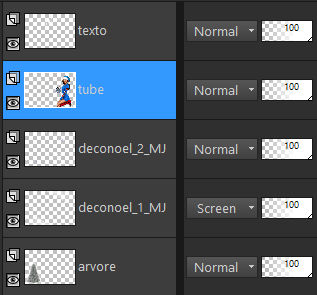
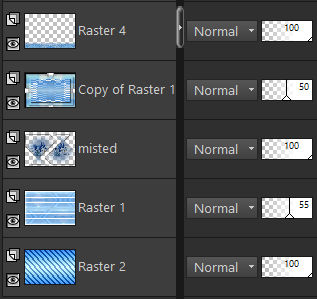
29.- Image - Add Borders - 1px na cor branca
* Image - Add Borders - 2px na cor escura da gradiente
* Image - Add Borders - 1px na cor branca
30.- Selections - Select All - Edit - COPY
* Image - Add Borders - 50px na cor branca
31.- Selections - Invert - Copiar e colar dentro da seleção a imagem copiada
32.- Adjust - Blur - Gaussian Blur - Radius 20,00
33.- Plugin - *Kiwi* - Zik-Zack - 3, 3, 128, 128
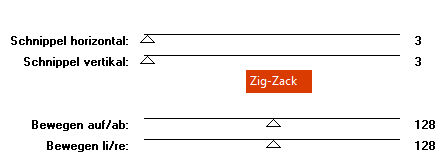
34.- Effects - Reflection Effects - Rotating Mirror (180)
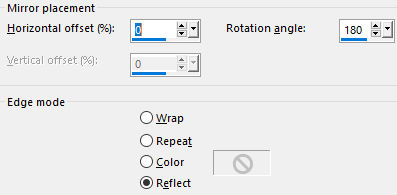
35.- Plugin - Simple - Top Left Mirror
* SELECT NONE
_______________________________________________________________________________________
36.- Copiar/Colar o texto como gostar
* Image - Add Borders - 2px na cor escura da gradiente
37.- Assinar seu trabalho - Layers - Merge All Flatten
38.- Image Resize - 950px Width - Salvar em .jpg
Espero que apreciem, obrigada.
_______________________________________________________________________________________